12 Atalhos de teclas de função do Word 2016
Descubra os principais atalhos de teclado do Word 2016 para melhorar sua produtividade. Desde o uso das teclas de função até rápidas combinações de atalhos.

Coloque sua planilha na visualização do Layout da Página clicando no botão Visualização do Layout da Página na barra de status, ou escolhendo Exibir → Visualização do Layout da Página na Faixa de Opções, ou pressionando Alt + WP.
No modo de exibição de layout de página, o texto Clique para adicionar cabeçalho aparece centralizado na margem superior da primeira página, e o texto Clique para adicionar rodapé aparece centralizado na margem inferior.
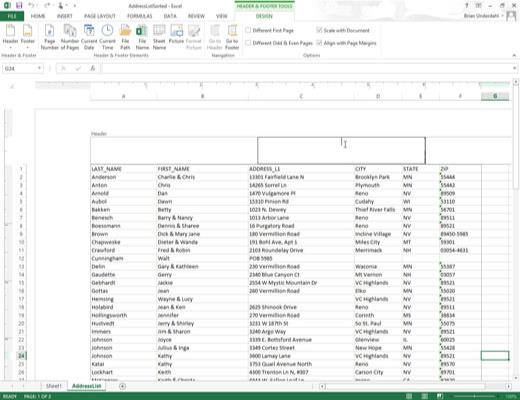
Posicione o mouse ou o ponteiro de toque na margem superior para criar um cabeçalho personalizado ou na margem inferior para criar um rodapé personalizado e, em seguida, clique com o ponteiro na seção esquerda, central ou direita do cabeçalho ou rodapé para definir o ponto de inserção e alinhe à esquerda, centralize ou alinhe à direita o texto.
Quando o Excel define o ponto de inserção, o texto, Clique para adicionar cabeçalho e Clique para adicionar rodapé , desaparece e a guia Design na guia contextual Ferramentas de cabeçalho e rodapé torna-se ativa na faixa de opções.
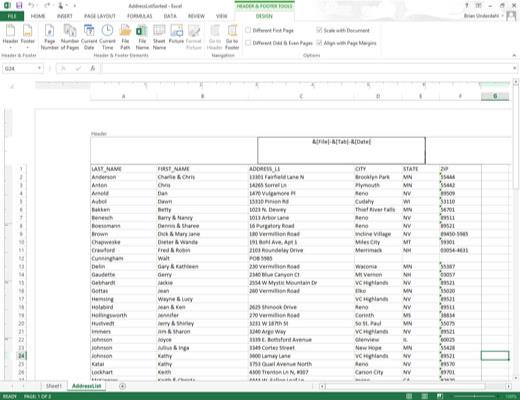
Para adicionar informações geradas pelo programa ao seu cabeçalho ou rodapé personalizado, como nome de arquivo, nome da planilha, data atual e assim por diante, clique em seu botão de comando no grupo Elementos de cabeçalho e rodapé.
O Excel insere o código de cabeçalho / rodapé apropriado precedido por um e comercial (&) no cabeçalho ou rodapé. Esses códigos são substituídos pelas informações reais (nome do arquivo, nome da planilha, imagem gráfica e semelhantes) assim que você clicar em outra seção do cabeçalho ou rodapé ou terminar o cabeçalho ou rodapé clicando com o ponteiro do mouse fora dele.
Para adicionar informações geradas pelo programa ao seu cabeçalho ou rodapé personalizado, como nome de arquivo, nome da planilha, data atual e assim por diante, clique em seu botão de comando no grupo Elementos de cabeçalho e rodapé.
O Excel insere o código de cabeçalho / rodapé apropriado precedido por um e comercial (&) no cabeçalho ou rodapé. Esses códigos são substituídos pelas informações reais (nome do arquivo, nome da planilha, imagem gráfica e semelhantes) assim que você clicar em outra seção do cabeçalho ou rodapé ou terminar o cabeçalho ou rodapé clicando com o ponteiro do mouse fora dele.
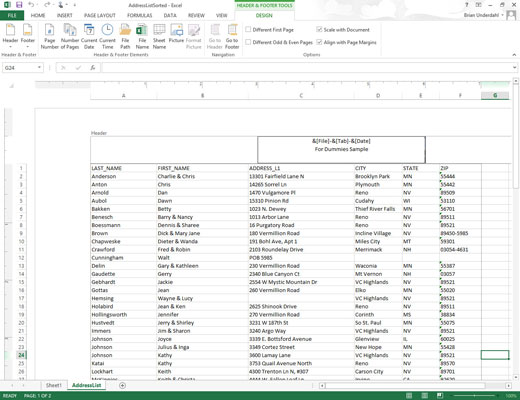
(Opcional) Para adicionar seu próprio texto ao cabeçalho ou rodapé personalizado, digite-o no ponto de inserção.
Ao juntar informações geradas pelo programa indicadas por um código de cabeçalho / rodapé com seu próprio texto, certifique-se de inserir os espaços e pontuação apropriados.
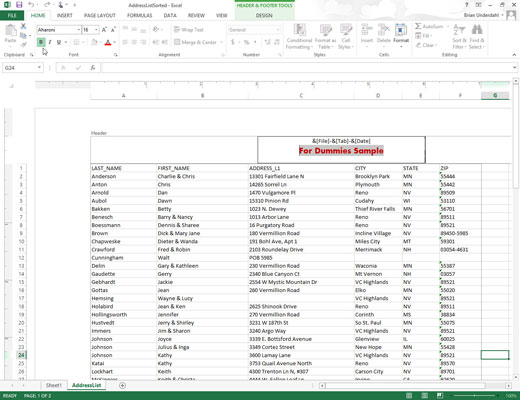
(Opcional) Para modificar a fonte, o tamanho da fonte ou algum outro atributo de fonte de seu cabeçalho ou rodapé personalizado, arraste os códigos e o texto, clique na guia Página inicial e, em seguida, clique no botão de comando apropriado no grupo Fonte na guia Página inicial .
Além de selecionar uma nova fonte e tamanho de fonte para o cabeçalho ou rodapé personalizado, você pode adicionar negrito, itálico, sublinhado e uma nova cor de fonte ao texto com os botões de comando Negrito, Itálico, Sublinhado e Cor da fonte na página inicial aba.
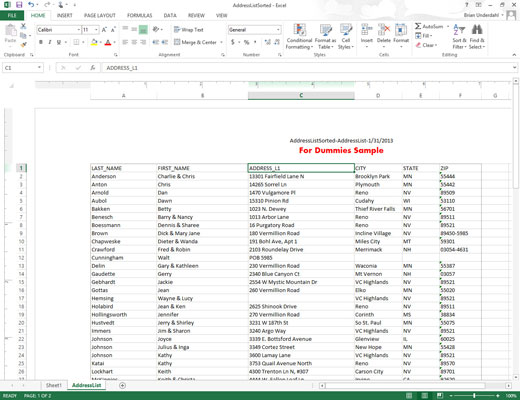
Depois de definir e formatar os códigos e o texto no cabeçalho ou rodapé personalizado, clique em uma célula na área da Planilha para desmarcar a área do cabeçalho ou rodapé.
O Excel substitui os códigos de cabeçalho / rodapé no cabeçalho ou rodapé personalizado pelas informações reais, ao mesmo tempo que remove a guia contextual Ferramentas de Cabeçalho e Rodapé da Faixa de Opções.
Descubra os principais atalhos de teclado do Word 2016 para melhorar sua produtividade. Desde o uso das teclas de função até rápidas combinações de atalhos.
Aprenda como apagar desenhos de caneta e marca-texto nos slides do PowerPoint para manter suas apresentações sempre organizadas e profissionais.
Você pode remover facilmente campos e itens calculados de uma tabela dinâmica do Excel. Siga os passos simples para gerenciar seus dados de forma eficiente!
Descubra como usar o recurso de documento mestre do Word 2019 para organizar grandes documentos de forma eficiente e otimizar a edição. Ideal para romances e textos longos.
Smartsheet é uma plataforma de trabalho dinâmica que permite gerenciar projetos, criar fluxos de trabalho e colaborar com sua equipe.
SharePoint é um sistema de colaboração baseado na web que usa uma variedade de aplicativos de fluxo de trabalho, bancos de dados de “lista” e outros componentes da web, bem como recursos de segurança para dar controle ao trabalho conjunto de grupos empresariais.
Van Nien Calendar é um aplicativo de visualização de calendário em seu telefone, ajudando você a ver rapidamente a data lunisolar em seu telefone, organizando assim seu trabalho importante.
O Microsoft Outlook é um aplicativo comercial e de produtividade desenvolvido pela Microsoft Corporation.
ClickUp é uma das plataformas de produtividade mais bem avaliadas para qualquer empresa. Grandes empresas como Google, Booking.com, San Diego Padres e Uber usam ClickUp para aumentar a produtividade no local de trabalho.
PDF se tornou um formato comumente usado para leitura, criação e envio de documentos de texto. Por sua vez, tem havido um aumento no número de programas utilizados para este tipo de documentação. PDF-XChange Viewer está entre um número crescente de visualizadores de PDF.







